Win10知识兔为你分享简单不错的系统安装服务玩法,你可以通过简单的操作玩法对于自己的电脑进行系统的重新安装服务,Win10 1909专业版64位iso镜像采用不错的自动安装服务玩法,在这里只要几分钟就能轻松的对于自己的电脑系统进行安装。对于想要重新安装系统的你是非常不错的选择。
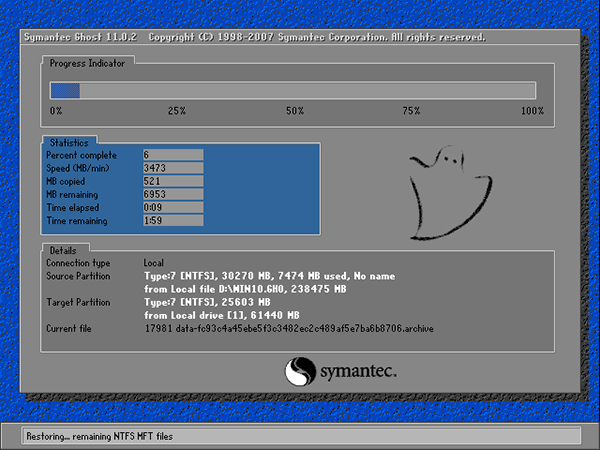
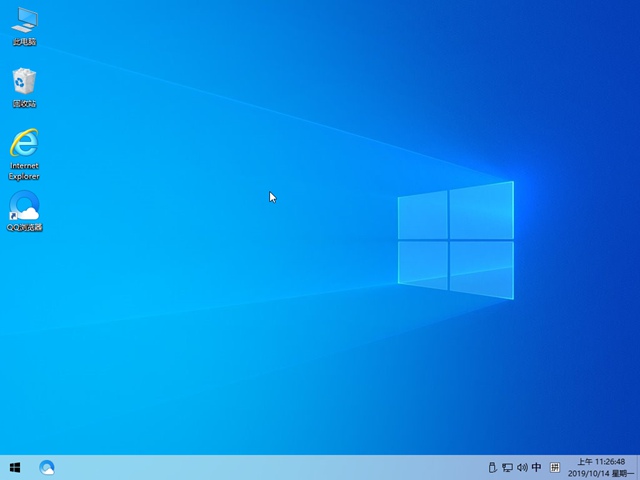
Win10 1909专业版64位iso镜像新功能:
日前微软在官方博客中正式敲定了该功能更新的名称,并确认最终版本号为Build 18363.418。与 19H1 相比,19H2 并没有带来太大的变化,甚至两个版本接收到的累积更新包都是一样的。即便如此,Windows 10 Version 1909 还是带来了某些方面的改进,下面就让知识兔一起来看下。
首先,Windows10 Version 1909 为通知功能带来了较多的改进。对新手来说,操作中心中引入了全新的“管理通知”链接,点击后可轻松跳转到通知设置界面。
如需更改特定应用的通知设置,还可以点击新按钮来直接转入。
在通知设置页面中,你还可以实施其它更改。比如新手可以通过新加入的全局设置,轻松关闭消息通知的提示音,而无需完全停用通知、或逐个设置静音。
其次,消息通知的“发件人列表”,现在也启用了最新排序,以便用户更轻松地查找和加以设置。点击进入每款应用的设置后,还会看到一些新的图像,其代表着操作中心里的通知和标语。
第三,微软还对桌面环境中的用户界面(UI)和用户体验(UX)带来了改进。现在,你可以使用系统任务栏中的日历弹出按钮,快速创建新的日历事件,而不必打开应用本体。
在“开始”菜单中,将鼠标长时间悬停在侧栏上的任何选项(如电源菜单),即可实现列表的展开,显示每一个选项的文本。
基于 Windows Search 的文件管理器的搜索功能也更加好用,有助于将 OneDrive 内容整合到搜索结果中。
锁屏后台也发生了一些变化,用户可通过语音激活锁屏界面顶部的第三方助手,未来或许能够支持亚马逊的 Alexa 。(微软 Cortana 和亚马逊 Alexa 很早就有过类似的互通合作)
最后是一些杂乱的汇总,比如 Windows 10 Version 1909 可提升某些处理器平台的电池续航和整体能效,让工作负载更在 CPU 的某些“常用核心”上达到更高的睿频。
此外,微软对 Windows 容器带来了一些修复。以前需要主机和容器使用同一版本,但现在已可向下兼容。访问性方面,讲述人和其它辅助技术已可知晓 Fn 功能键是否被激活。
Win10 1909专业版64位iso镜像优化:
1、支持IDE、SATA光驱启动恢复安装,支持WINDOWS下安装,支持PE下安装;
2、无新建用户帐户,仅保留Administrator,密码为空(用户装好系统后请及时加密码);
3、应用消息的急速推送、系统升级的安全提示、常用功能的启动开关,这些都被集中在了一个地方;
4、升级到DirectX12,DirectX12像AMD的Mantle一样,可以让游戏场景中的CPU利用率大幅提升;
5、系统仅做适当精简和优化,在追求速度的基础上充分保留原版性能及兼容性;
6、集成最常用的办公,娱乐,维护工具,常用软件一站到位;
7、自动安装AMD/Intel双核/四核CPU驱动和优化程序,发挥新平台的最大性能;
8、包含所有功能。支持加入管理网络(Domain Join)、高级网络备份等数据保护功能、位置感知打印技术(可在家庭或办公网络上自动选择合适的打印机)等;
9、加强网络的功能,比如域加入;高级备份功能;位置感知打印;脱机文件夹;移动中心(Mobility Center);演示模式(Presentation Mode);
10、智能检测笔记本:如果是笔记本则自动关闭小键盘并打开无线及VPN服务;
Win10 1909专业版64位iso镜像配置要求:
内存:2GB(64位)。
存储:20GB(64位)。微软建议您拥有高达50GB的可用空间以获得更好的体验。
CPU速度:需达到1GHz。
屏幕分辨率:800 x 600。
图形:带有WDDM 1.0驱动程序的Microsoft DirectX 9或更高版本。
Win10 1909专业版64位iso镜像安装方法:
重装系统会格式化C盘(系统盘),如果C盘有重要资料需要提前备份,以免造成不必要的损失,可以先把资料备份到其他盘,只影响C盘。
1.硬盘安装
硬盘安装方法无需U盘与光盘,下载好系统镜像后把文件解压到除C盘外的其他盘根目录,然后运行解压出来的硬盘安装.exe 即可打开安装程序。之后的步骤按照提示即可完成.
2.U盘安装
需要准备一个U盘并且下载一个U盘启动盘制作工具(推荐小白一键重装系统软件),打开软件插入U盘,点击U盘制作一键制作U盘,U盘启动盘制作好后将下载的系统镜像放到U盘里面,之后把U盘插入需要重装的电脑上,重启电脑按快捷键选择U盘进入PE系统后自动弹出PE装机工具点击右下角的安装系统即可。
3.光盘安装
需要准备一个光盘,并且你的电脑有光驱,下载小白一键重装系统软件切换到U盘启动界面选择ISO模式,在这里找到你下载的系统镜像文件,点击制作ISO启动盘,制作好后重启电脑按快捷键或BIOS设置光盘启动即可进入系统安装界面,按步骤操作即可完成安装。
Win10 1909专业版64位iso镜像使用技巧:
win10 1909系统内存不足怎么办?
1、首先在桌面找到我的电脑或者是此电脑的图标进行点击,然后选择属性打开。
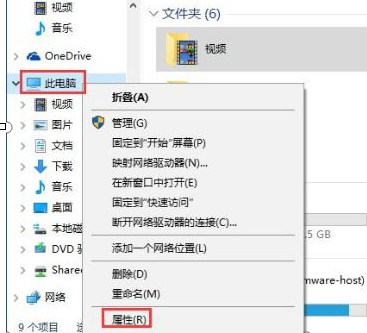
2、然后在左侧找到【高级系统设置】进行打开。
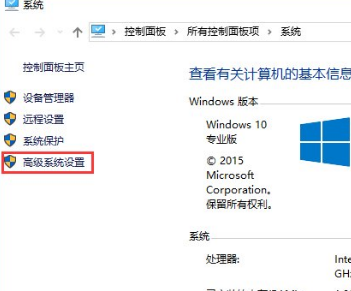
3、进入后,点击高级,然后选择性能下的设置功能。
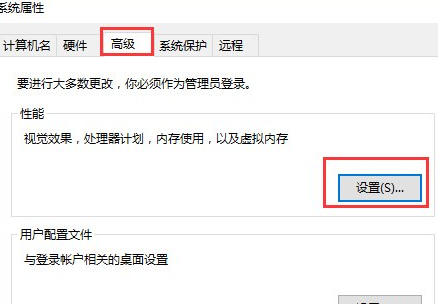
4、然后进入性能选项中继续选择高级选项,然后选择虚拟内存的更改。
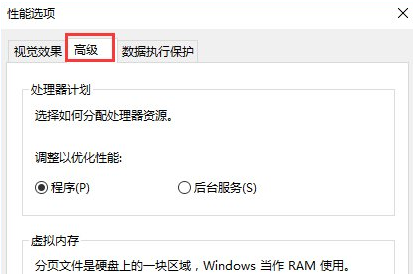
5、取消自动管理所有驱动分页文件大小的勾选。
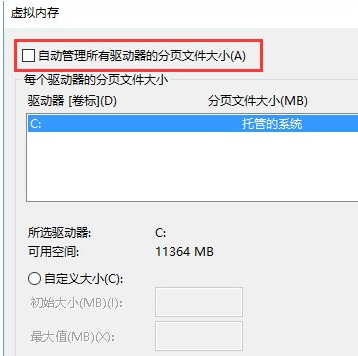
6、然后选择分区,挑选自定义大小,最小值为内存大小两倍(2G物理内存=2G*2*1024=4096MB)最大值自定。再点设置,重启后收效。
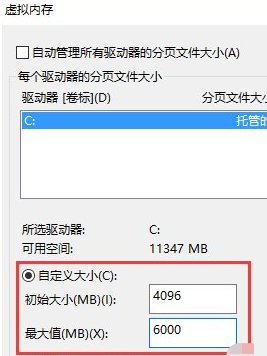
Win10知识兔免责声明:
1、本Windows系统及软件版权属各自产权人所有,
2、只用于个人封装技术研究交流使用,不得用于商业用途,
3、且本网站不承担任何技术及版权问题,请在试用后24小时内删除。
4、如果您对本系统有任何意见和建议,欢迎到论坛反馈,请购买正版Windows操作系统软件!
下载仅供下载体验和测试学习,不得商用和正当使用。
下载体验
